Diese Profitricks sollten Sie kennen, wenn Sie mit Microsoft 365 arbeiten! So greifen Sie mit dem Microsoft 365 Login jederzeit über Ihren Browser auf das Microsoft 365 Portal zu und wissen, was zu tun ist, auch wenn es einmal hakt.
Der Microsoft 365 Login bietet uns die Möglichkeit über den Browser auf das Microsoft 365 Portal zuzugreifen.
Je nach Lizenzierung und Freigabe können wir über das Microsoft 365 Portal auf bekannte und neue Applikationen zugreifen und diese dann im Browser verwenden, mit dabei sind u.a. folgende Tools:
Die aufgelisteten Applikationen werden durch Microsoft stetig aktualisiert, sodass Nutzer des Microsoft 365 Portals immer auf dem neuesten Entwicklungsstand sind.
Microsoft 365 Login durchführen
Um den Login durchzuführen, können wir auf portal.office.com gehen und sobald wir auf der Anmeldeseite sind, müssen wir uns zunächst unsere E-Mail-Adresse angeben:
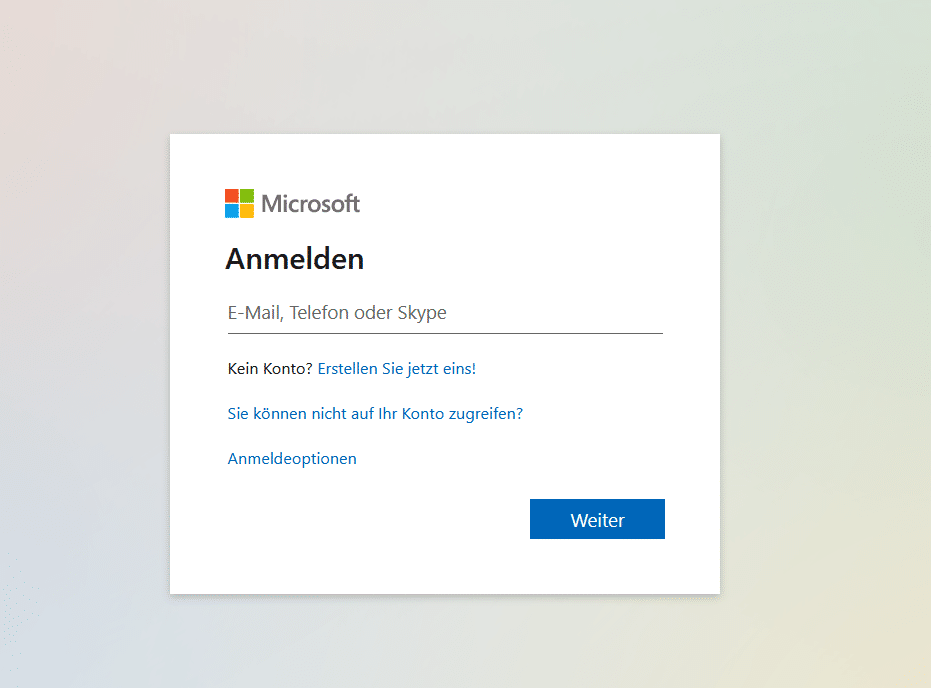
Microsoft-365-Login
Die E-Mail-Adresse wird zumeist unsere Firmenadresse sein und als nächstes erfolgt die Eingabe unseres Passwortes und optional, sofern aktiviert, noch eine zusätzliche Bestätigung über die Zwei-Faktor-Authentifizierung:
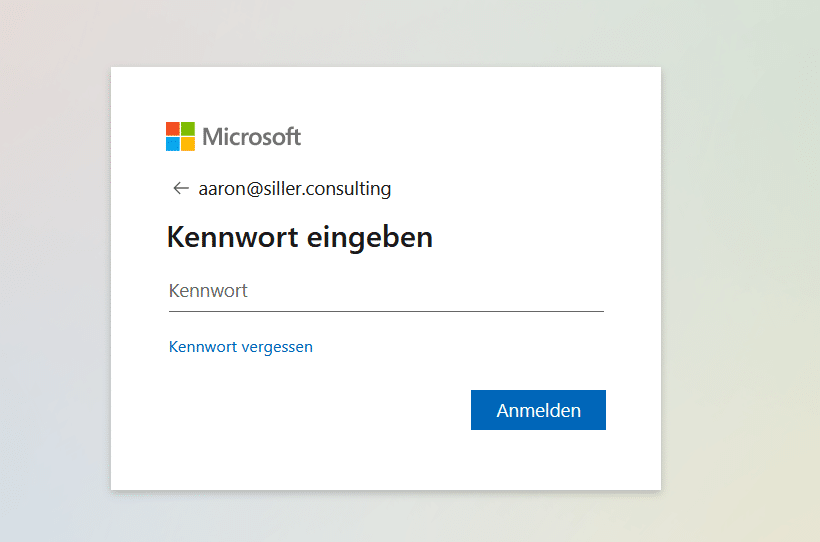
Microsoft-365-Passworteingabe
Nach erfolgreichem Login werden wir gefragt, ob wir angemeldet bleiben wollen:
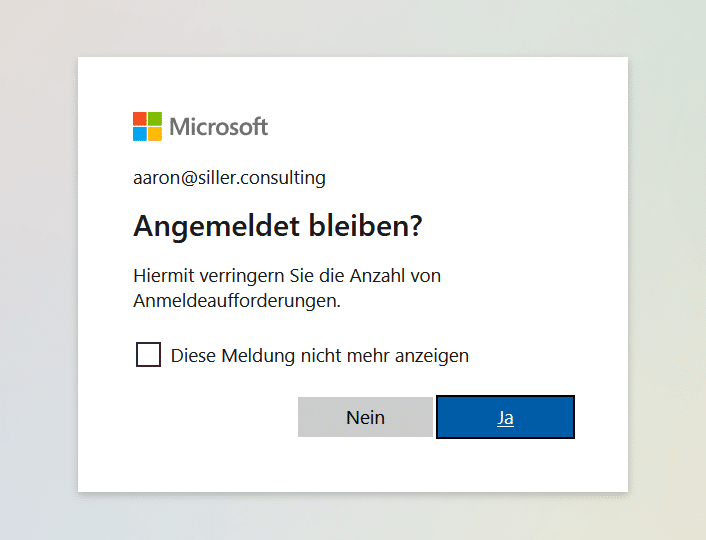
Microsoft-365-Sitzung-Speichern
Wenn wir dies mit „Ja“ bestätigen, dann wird auch beim Schließen des Browsers und einer nicht allzu langen Abwesenheit es nicht erforderlich sein, seine Login-Daten erneut einzugeben. Ist dies nicht gewünscht, so wählen wir in diesem Fall „Nein“ aus.
Haben wir dies auch durchgeführt, landen wir auf Startseite unseres Microsoft 365 Portals:

Office-365-Startseite
Von hier aus, können wir nun die einzelnen Applikationen unseres Microsoft 365 Abonnements ausführen und im Browser damit arbeiten.
Office 365 Login deutsch
Die angewendete Sprache richtet sich nach den Benutzereinstellungen, die unsere IT-Abteilung für uns eingerichtet hat.
Arbeiten wir somit in einem deutschen Unternehmen und unser primärer Arbeitsplatz befindet sich in Deutschland ist die Wahrscheinlichkeit sehr hoch, das die Lokation im Office 365 Portal für unseren Benutzer auch auf Deutsch festgelegt wurde.
Alternativ kann man seinen Office 365 Login auch überprüfen. Dazu gehen wir auf das „Zahnrad“ oben rechts und wählen den Menüpunkt „Sprache und Zeitzone“ aus:
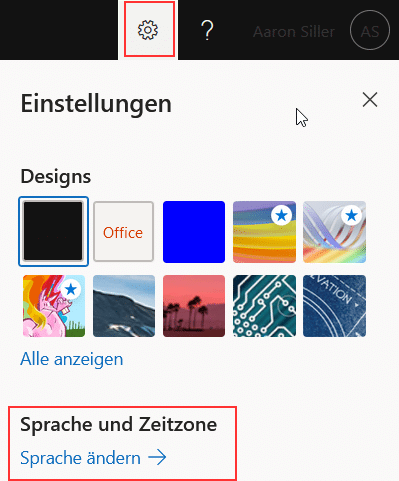
Office-365-Sprache-ändern
Danach können wir in der weiteren Ansicht festlegen, ob wir einen Office 365 Login auf Deutsch haben wollen oder in einer anderen Sprache:
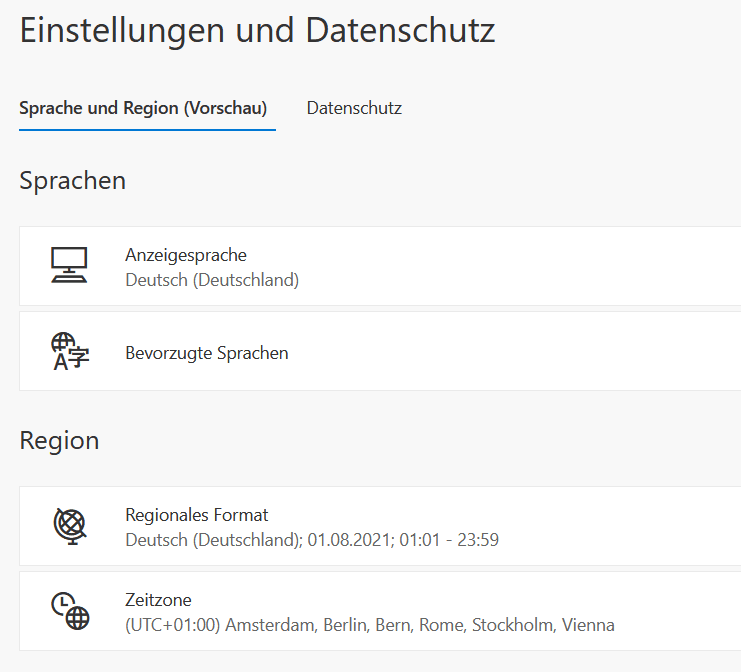
Office-365-Spracheinstellungen
Ein weiterer interessanter Aspekt ist, dass wir nicht zwingen über das Office 365 Portal bzw. den Office 365 Login gehen müssen, um die einzelnen Applikationen verwenden zu können.
Einzelne Tools bieten auch die Möglichkeit, eine direkte Anmeldung durchzuführen, ohne dabei stets über klassischen Weg des Microsoft 365 Logins gehen zu müssen.
Microsoft Teams Login
Über den Link https://teams.microsoft.com landen wir direkt auf der Anmeldeseite von Microsoft Teams.
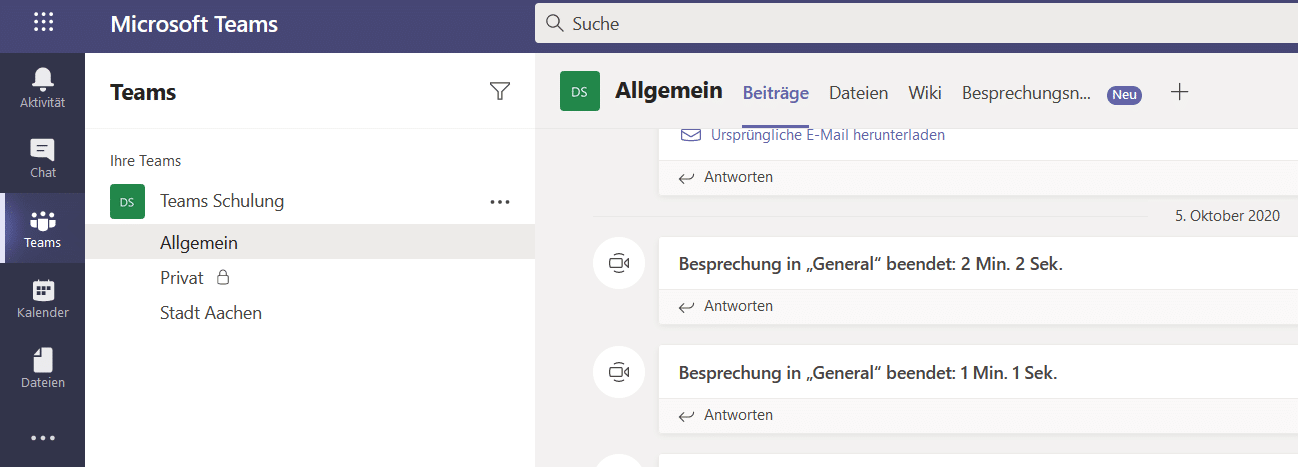
Microsoft-Teams
Von dort aus können wir Browservariante nutzen und die einzelnen Funktionalitäten, die wir aus der klassischen Microsoft Teams Desktop App kennen, verwenden.
Microsoft Planner Login
Damit wir die Applikationen Microsoft Planner verwenden können, gehen wir über den Link https://tasks.office.com .
Microsoft Planner können wir natürlich auch über den klassischen Office 365 Login nutzen oder auch integriert in Microsoft Teams, jedoch landen wir so direkt auf der Webvariante von Microsoft Planner.
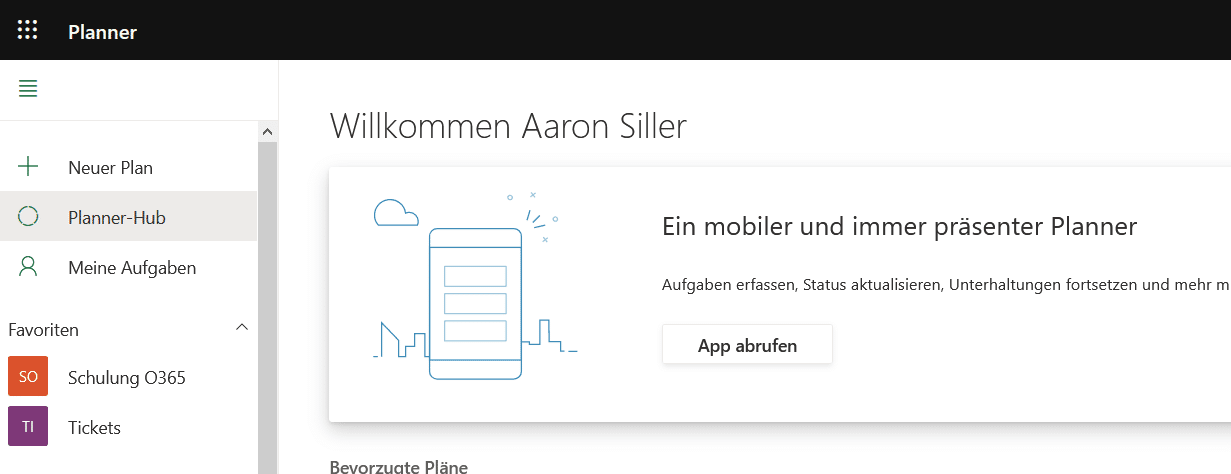
Microsoft-Planner
Alternativ gibt es auch einen Download für iOS- oder Android-Geräte, um sich die Planner App herunterzuladen:
Office 365 Login Outlook
Der Klassiker unter den Office 365 Logins ist natürlich Microsoft Outlook.
Über https://outlook.office.com/ landet Ihr in Eurem eigenen Postfach und könnt von dort aus, wie aus der Desktop App bekannt, Eure E-Mails verschicken oder den Kalender pflegen.
Eine Synchronisierung der E-Mails oder auch des Kalenders zwischen der Browser-Version und der lokalen Outlook App findet statt, so dass es für den Nutzer nicht erforderlich ist manuell Termine oder Nachricht einzupflegen.
Microsoft Login Fehler
Es passieren beim Microsoft Login auch kleinere Fehler und daher ist es sinnvoll, diese kleinen Stolpersteine einmal zu betrachten, sowie entsprechend für Aushilfe zu sorgen. Bei der Behebung von Microsoft Login Fehler kann auch Ihr lokaler IT-Service unterstützen oder Sie nutzen einen Workshop von siller.consulting.
Die zwei gängigsten Fehler sind:
Microsoft Login
Der Microsoft Login über den Browser ermöglicht uns zwar auf die aktuellen Office 365 Apps zuzugreifen, jedoch muss je Browsersitzung stets immer eine Anmeldung aktiv sein und dies bedeutet, wir sollten auf folgendes achten:
Würden wir jetzt versuchen wollen, weil wir z.B.: in mehreren Office 365 Umgebungen tätig sind, in demselben Browser ein neues Tab/eine neue Registerkarte zu öffnen und mit einer anderen Kennung anmelden, so landen wir wieder bei der vorherigen Sitzung.
Wieso ist das so?
Der Browser Eurer Wahl – FireFox, Chrome, Edge, Safari, Opera – speichert Eure Sitzung und behält diese im Cache. Solange die Sitzung immer noch im Cache gespeichert ist, werdet Ihr auch immer wieder bei demselben Office 365 Portal landen.
Was kann man tun?
Entweder Ihr meldet Euch bei der aktuellen Session ab, indem Ihr oben rechts auf Euren Benutzer und dann auf „Abmelden“ geht:
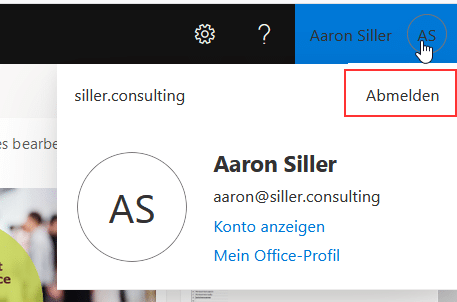
Microsoft-Login-Abmelden
Oder aber Ihr öffnet einen zweiten Browser bzw. könnt auch eine In-Private-Session im selben Browser öffnen. Beim Google Chrome gehe ich dazu mit einem Rechtsklick auf das Icon und wähle den Inkognito-Modus aus:
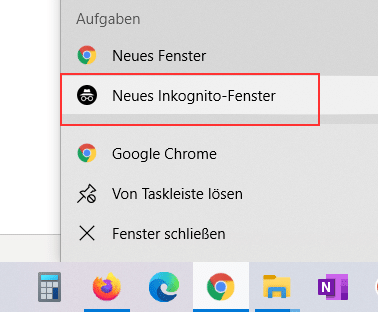
Browser-Inkgonito-Modus
Office 356 Login
Ein weiterer bekannterer Fehler ist die Schreibweise beim Office 365 Login.
So wird diese gerne von Office 365 in Office 356 bei der Internet-Suche in den Suchergebnissen ausgetauscht und daher hier noch einmal der Link zum Office 365 Portal: https://www.office.com/
Office 365 anmelden
Das Anmelden in Office 365 ist somit keine schwierige Angelegenheit und kann sehr bequem über den Browser durchgeführt werden.
Als Nutzer haben wir die Möglichkeit über das Microsoft 365 Portal zu gehen oder dediziert die einzelnen Applikationen über die URLs bzw. Links auszuwählen.
Wenn wir dann auch die kleinen Kniffe bei der Anmeldung mit mehreren Office 365 Umgebungen berücksichtigen, steht einer erfolgreichen Arbeit mit der Microsoft Plattform nichts im Wege.

